¿Cómo bloquear el acceso a mis aplicaciones con contraseña desde mi Android?

La seguridad es importante para todos los usuarios, sea que deseen evitar a los intrusos, bloquear sitios web o protegerse su privacidad de aplicaciones preinstaladas. Una de las herramientas más eficaces para cubrir todas las necesidades es el bloqueo de apps.
¿De qué manera bloquear las aplicaciones de mi teléfono Android con contraseña?
Mediante esta opción, no tendrás que preocuparte de que otros usen tu móvil. Tus datos quedan protegidos y solo tú podrás acceder a ellos. Para desbloquearlos, tendrás que usar el medio de tu preferencia, sea PIN, contraseña o patrón.
Esta función puede activarse de diversas maneras, según el dispositivo que tengas. En algunos casos, se trata de una característica integrada, mientras que en otros requiere de una app externa. De cualquier forma, todos los métodos cumplen su objetivo: proteger tu privacidad de manera personalizada e individual. Conoce las distintas opciones que tienes disponibles y las ventajas que cada una te ofrece para que aproveches la herramienta de seguridad.
Desde ajustes del dispositivo
La ruta exacta a fin de activar esta funcionalidad varía según la capa de personalización que haya puesto el fabricante de tu móvil. Pero en términos generales, debes abrir ‘Ajustes’ e ingresar a las ‘Utilidades’. Una vez allí, encontrarás el ‘Bloqueador de aplicaciones’. Esta te permite cifrar o encriptar sus datos con una clave de acceso.
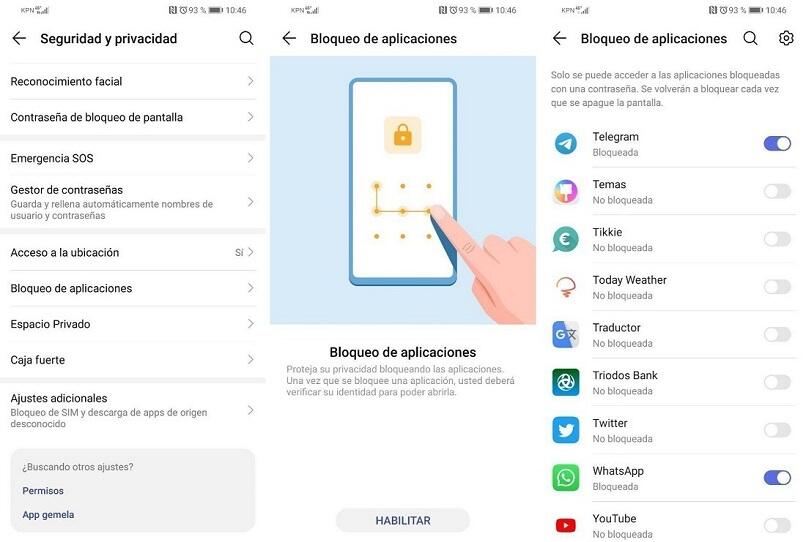
Para habilitar dicha característica sobre una app, debes ingresar a la lista de funciones y seleccionar la que quieras bloquear. Al hacerlo, solo quien tenga la contraseña o una huella registrada podrá abrir tal aplicación. Puedes añadir todas las que quieras, aunque no individualizar el método de desbloqueo.
Y para mayor privacidad, también te ofrece la opción de ocultar las notificaciones. De esta manera, si bloqueas ‘WhatsApp Messenger’, no aparecerá ni el contenido de los mensajes recibidos ni su icono en la barra superior. El mismo principio aplica a todo tipo de App puesta en la lista de acceso restringido. Cumplirá la idéntica función que bloquear canal de YouTube.
Mediante terceras aplicaciones
El método más popular de hace años es descargar una app de bloqueo desde la tienda. Antes que el sistema integrará esta opción, tales aplicaciones ya ofrecían funciones muy avanzadas. Son fáciles de configurar, te dejan elegir el modo de desbloqueo y es capaz de atrapar intrusos cuando intentar acceder sin permiso. Descubre las dos mejores opciones.
La primera es App Lock. Con un buen algoritmo de cifrado, borra cualquier posibilidad de que alguien husmee. Además, toma fotos con la cámara frontal cada vez que se introduce una contraseña equivocada varias veces. Y si no quieres que nadie sepa de la app, muestra un mensaje falso de error a fin de justificar el cierre de la aplicación.
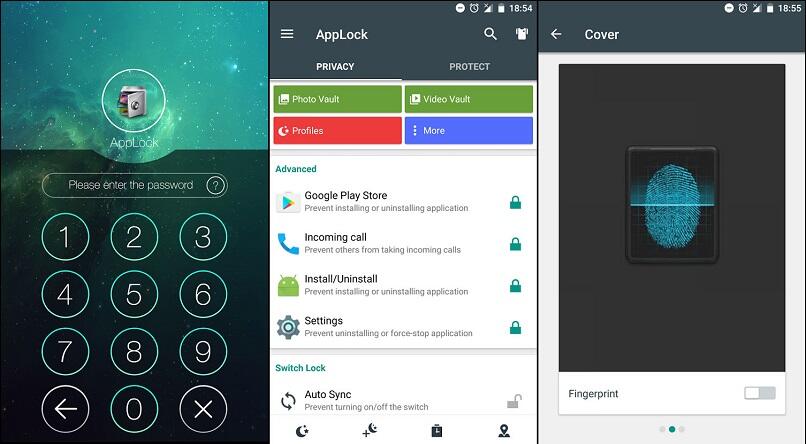
La segunda es App Locker para Android, una alternativa segura y confiable que destaca por su sencilla interfaz. Es compatible con todas las opciones de desbloqueo de tu móvil y añade restricciones para evitar que alguien desinstala apps de tu celular. También fotografía a los intrusos y posee un consumo mínimo de recursos en segundo plano.
Con la misma aplicación
Ciertas apps integran características de privacidad avanzadas. Eso significa que podrás configurar un bloqueo individual desde su misma interfaz. La calidad de esta opción depende de cada aplicación, pero es otro medio que puedes emplear para proteger tus datos. Por ejemplo, no todas permiten el desbloqueo por huella dactilar.
Este método es aplicable en la versión móvil de Telegram, que cuenta con un candado para bloquear de forma manual su interfaz. También puede programarse para activar todas las restricciones después de algunos minutos. Acepta contraseña, patrón y PIN como opciones de desbloqueo y no permite ver el contenido ni siquiera desde el administrador de aplicaciones.
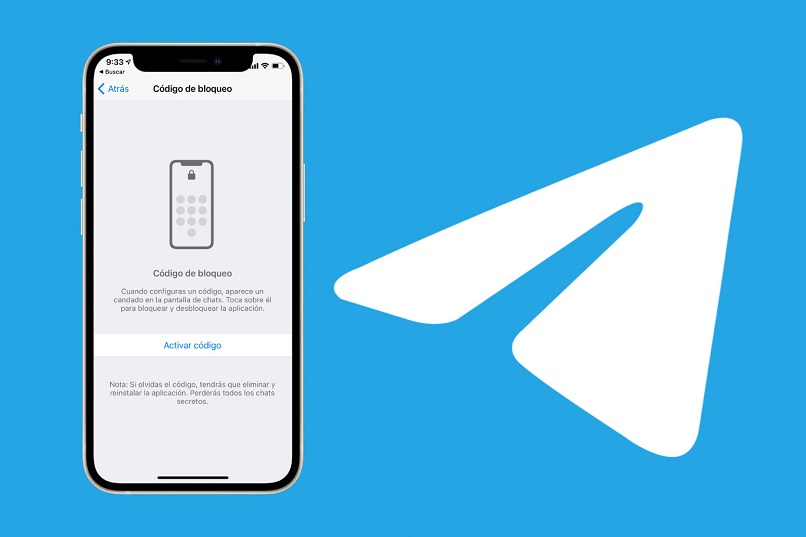
El lado negativo es que solo un puñado de las apps que se usan con mayor frecuencia integra esta característica. Aun así, vale la pena conocerlo y aprovecharlo cuando está disponible en la aplicación que deseas bloquear.
¿Cómo bloquear aplicaciones desde otro dispositivo?
Hay un par de herramientas destinadas a los padres que permiten ver y restringir una app de forma remota. La primera es Family Link de Google, un administrador de cuentas con el que puedes modificar el acceso en el dispositivo de tu hijo.
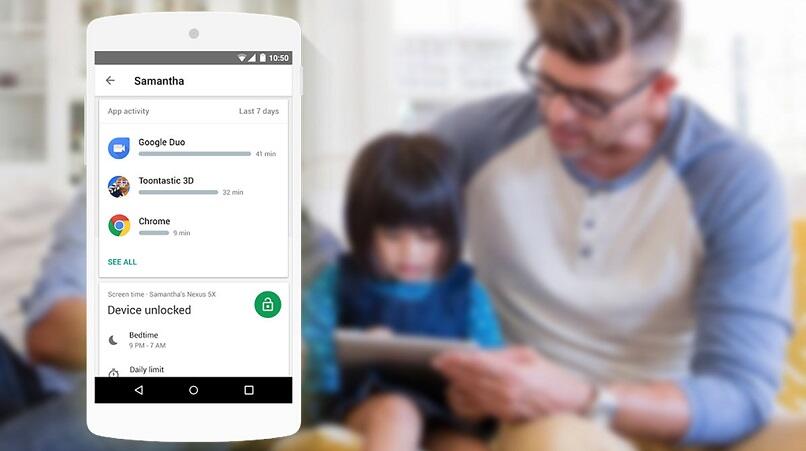
Con ella, es posible marcar como inapropiado cualquier contenido que desees. Al ser una app de monitoreo, solicita permiso al administrador para instalar nuevas aplicaciones y muestra datos de uso de cada una. Es compatible solo a partir de la versión 7 de Android.
La alternativa es una suscripción paga a MSpy Premium, un programa que sirve para monitorear el dispositivo de tus hijos y ver toda su información. Sabrás qué han instalado y cuándo, revisar su contenido y restringir de manera individual todas las que quieras.